Может показаться, что есть «совет профессионала» практически для всего, часто охватывающий какую-то упущенную из виду область или неясную функцию. Существуют даже учетные записи в социальных сетях и субреддиты, предназначенные для поиска и документирования как можно большего количества советов. Как вы понимаете, для устройств Apple есть множество профессиональных советов. Мы часто получаем кое-что от наших читателей.
СОДЕРЖАНИЕ
- Связанное чтение
- 12. Нажмите и удерживайте клавиатуру
- 11. Поделитесь своим фото с контактами
- 10. Воспользуйтесь преимуществами автономной диктовки
- 9. Дисплей все еще слишком яркий? Попробуйте уменьшить точку белого
- 8. Используйте AirPods, чтобы найти свой iPhone
- 7. Отмените бесплатную пробную версию раньше
- 6. Остановить всплывающие окна с предложением поставить оценку нашему приложению.
- 5. Создайте таймер сна для своей музыки
- 4. Остановить случайно AirPlaying контент
- 3. Медленно пролистайте вперед или назад в Apple Music
- 2. Найдите свои контакты в iCloud
-
1. Верните этот плененный портал
- Бонус: совет для Mac Pro по восстановлению файлов из корзины
- Похожие сообщения:
Связанное чтение
- Простые советы, как уберечь детей от взлома Screen Time
- Наши лучшие советы и хитрости для вкладки iPhone Safari
- 9 простых советов по увеличению скорости вашей домашней сети Wi-Fi
- 14 невероятно полезных советов и приемов Apple Watch, о которых вы, возможно, не знали
- 21 совет и прием Apple Mail, о которых вы, возможно, не знали, для iOS и macOS
Будь то непонятная функция, которую Apple не разглашала, или просто малоизвестный совет, который может у вас пропустил, вот некоторые из наших любимых «профессиональных советов», которые вы можете использовать, чтобы упростить и улучшить свой Apple опыт.
12. Нажмите и удерживайте клавиатуру
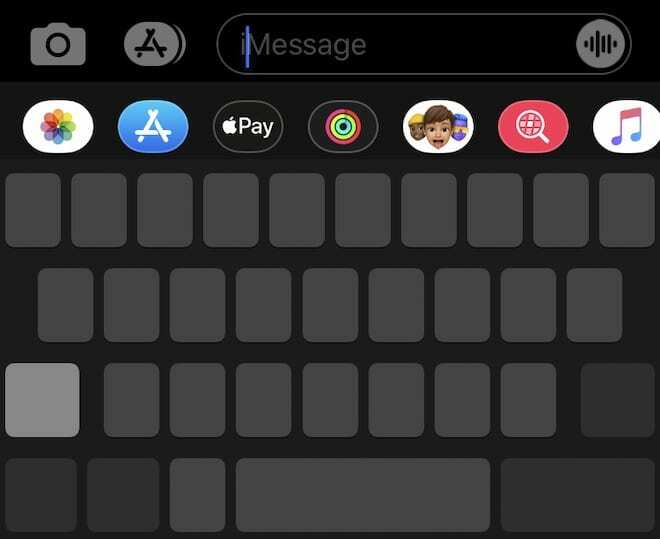
Редактирование текста может быть проблемой в iOS, особенно из-за того, что сложно вручную перемещать курсор. Но на самом деле есть скрытый режим «мыши» - и вам не нужно делать ничего особенного, чтобы получить к нему доступ.
Просто нажмите и удерживайте пробел на встроенной клавиатуре iOS всякий раз, когда он появляется. Это превратит всю клавиатуру в трекпад, чтобы вы могли точно разместить текстовый курсор. (Нажатие и удержание других клавиш будет работать, хотя вместо этого могут появиться дополнительные параметры персонажа.)
11. Поделитесь своим фото с контактами
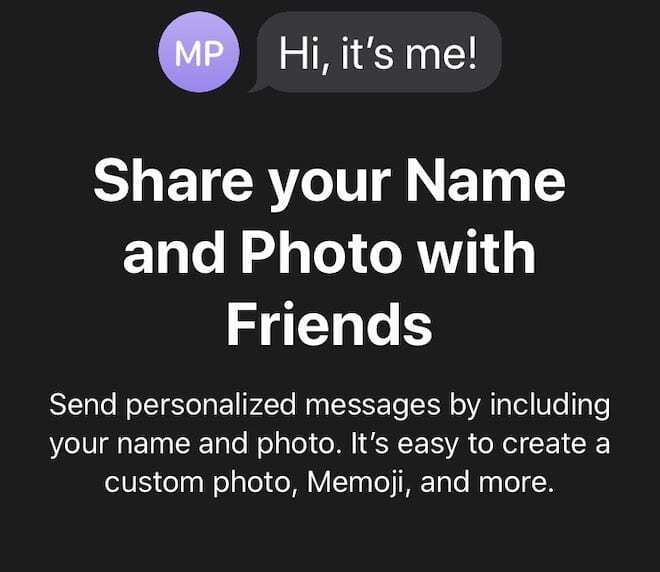
Ваши друзья могут использовать не очень лестную фотографию для вашей записи в своем приложении "Контакты". В iOS 13 Apple фактически добавила способ удаленно остановить это.
Просто настройте профиль контакта, выбрав «Настройки» -> «Сообщения» -> «Поделиться именем и фотографией». Пока у ваших друзей есть iPhone, они будут видеть имя и изображение, которые вы ввели, когда они набирают ваш номер телефона.
10. Воспользуйтесь преимуществами автономной диктовки
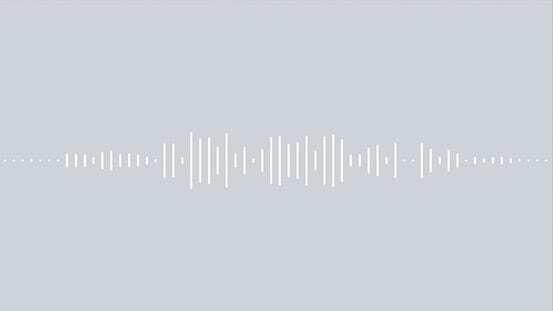
Вот функция, которую вы, вероятно, упустили: автономная диктовка. Когда вы используете значок микрофона для ввода текста с помощью речи, обычно требуется подключение к Интернету. В iOS 13 все не так.
Это означает, что вы можете продолжать диктовать заметки или другой текст, даже если ваше устройство теряет связь. Просто обратите внимание, что в настоящее время это не относится к Siri.
9. Дисплей все еще слишком яркий? Попробуйте уменьшить точку белого
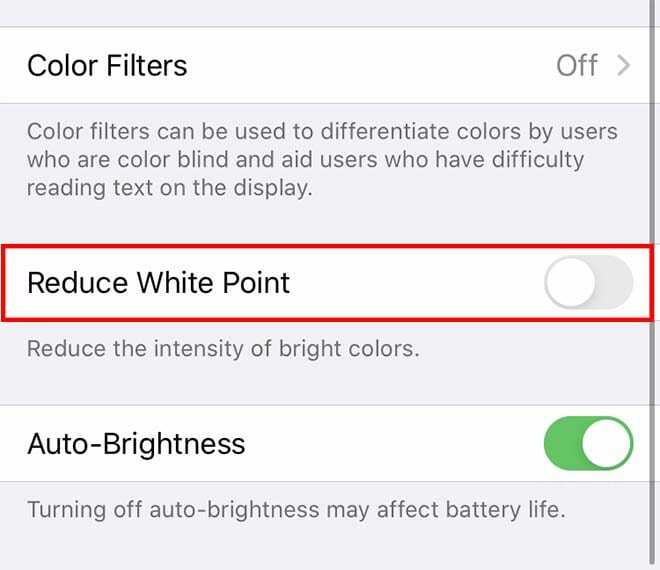
Поздней ночью дисплей вашего устройства iOS может быть слишком ярким для уставших глаз, даже если он находится на самой низкой яркости.
Однако вы можете сделать настройку, чтобы экран было удобнее для глаз. Просто зайдите в Специальные возможности -> Дисплей и размер текста -> Уменьшить точку белого. Поиграйте с настройкой по своему вкусу.
Некоторые пользователи часто жалуются, что экран их iPhone имеет желтоватый оттенок. Вы можете проверить настройки дисплея используя эту статью и настройте отображение по своему вкусу.
8. Используйте AirPods, чтобы найти свой iPhone
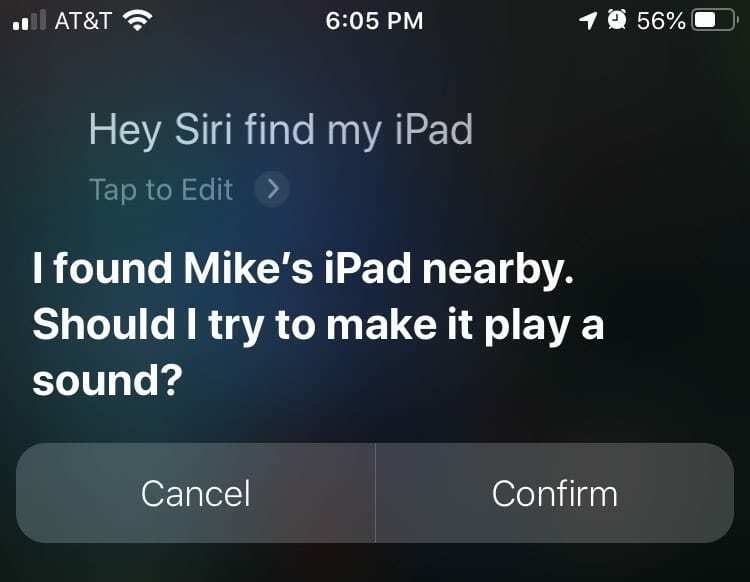
Вы потеряли устройство iOS, и у вас нет под рукой компьютера или другого устройства Apple? Даже без дисплея вы можете используйте свои AirPods чтобы найти пропавшее или утерянное устройство.
Просто вызовите Siri на своих AirPods и скажите «Привет, Siri, найди мой iPhone» или «Привет, Siri, найди мой iPad». Оттуда вы можете указать Siri воспроизводить звук на вашем устройстве.
7. Отмените бесплатную пробную версию раньше
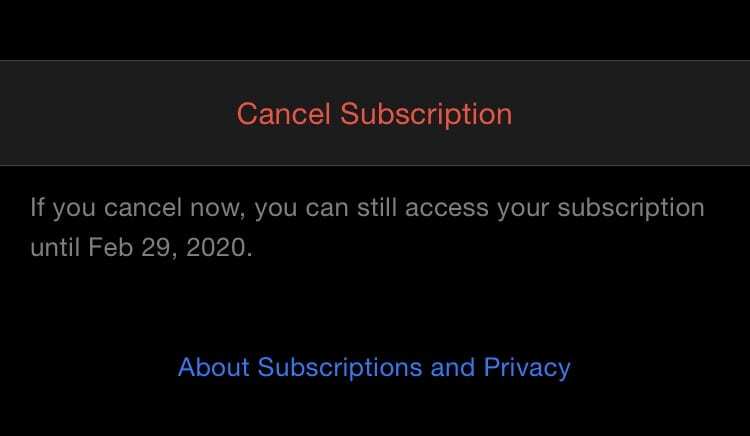
Если вы хотите опробовать сервис или приложение Apple, но не хотите забыть отменить подписку, просто откажитесь от подписки, как только активируется бесплатная пробная версия. Вы можете управлять подписками в Настройках -> Apple ID card -> Подписки.
Для большинства сервисов Apple это автоматически остановит оплату, и вы по-прежнему сможете использовать оставшуюся часть бесплатного пробного периода. Только учтите, что с Apple TV + это не сработает.
6. Остановить всплывающие окна с предложением поставить оценку нашему приложению.
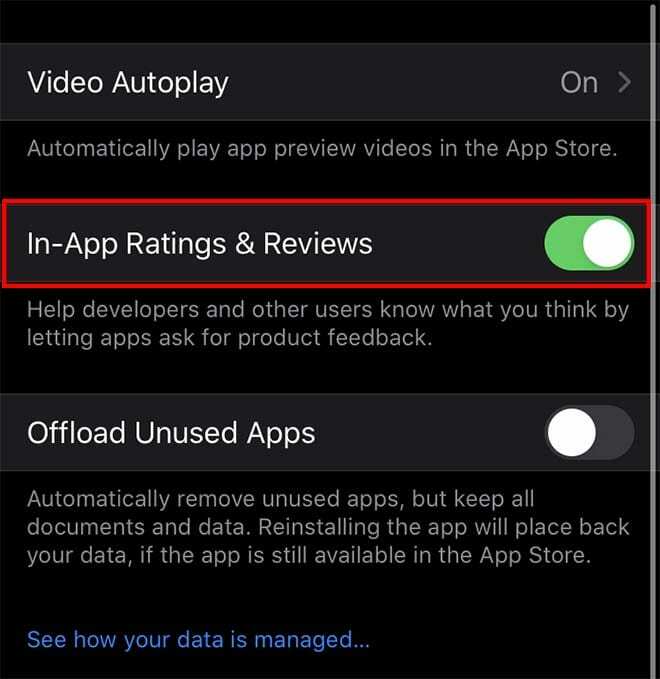
Вас раздражают всплывающие окна с рейтингом приложений? В последних версиях iOS Apple решила отказаться от этой практики. И, на самом деле, вы можете отключить их навсегда.
Просто зайдите в «Настройки» -> «iTunes & App Store», прокрутите вниз и, наконец, нажмите переключатель рядом с In-App Ratings & Reviews. Отныне ни одно стороннее приложение не сможет пинговать вас с помощью всплывающего окна.
5. Создайте таймер сна для своей музыки
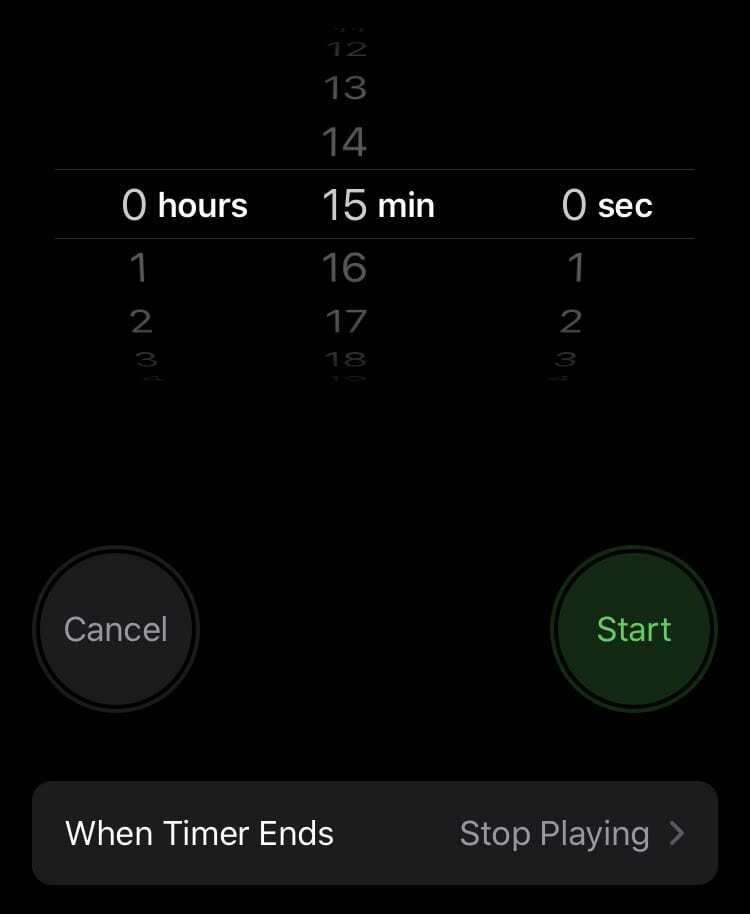
Хотите послушать музыку, ложась спать, но не хотите, чтобы она играла всю ночь? В приложении "Часы" есть малоизвестная настройка, которая может с этим помочь.
- Как узнать, сколько песен у вас есть в вашей библиотеке Apple Music или Spotify
Просто откройте приложение «Часы» и нажмите «Таймер». Затем нажмите «Когда закончится таймер». Прокрутите вниз и нажмите «Остановить игру». Когда таймер срабатывает, звук не воспроизводится. Вместо этого он автоматически остановит любой звук, который в данный момент воспроизводится на вашем устройстве.
4. Остановить случайно AirPlaying контент
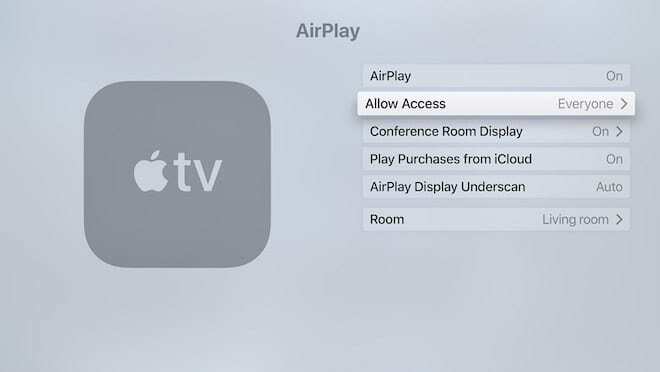
Если вы продолжаете непреднамеренно отправлять поток контента, который смотрите, на случайный телевизор через AirPlay, вы должны знать о простой настройке, которая может положить этому конец.
Но вы можете запрашивать PIN-код каждый раз, когда что-то AirPlayed на вашем Apple TV, перейдя в «Настройки» -> «AirPlay» -> «Дисплей конференц-зала». Затем включите параметр «Требовать PIN-код каждый раз». На старых Apple TV это можно сделать, перейдя в AirPlay и включив экранный код.
3. Медленно пролистайте вперед или назад в Apple Music
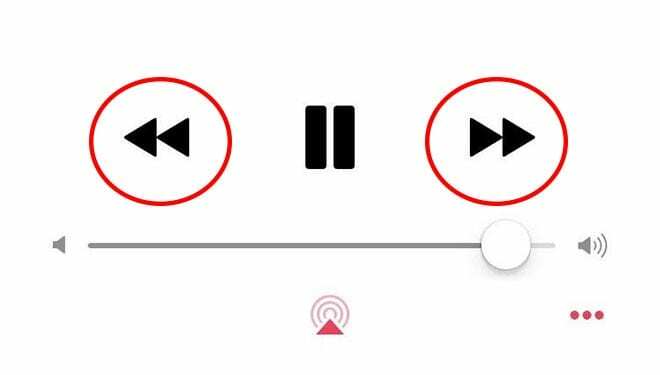
Перемещение курсора воспроизведения в Apple Music вручную может раздражать, но есть скрытая функция, встроенная в элементы управления воспроизведением, которая может помочь вам намного легче добраться до определенного момента в песне.
Просто нажмите и удерживайте кнопку «Вперед» или «Перемотка назад». Затем он будет медленно ускоряться или возвращаться назад с небольшими приращениями, позволяя вам перейти к определенной части трека, который вы играете с большей точностью.
2. Найдите свои контакты в iCloud

Когда вы в последний раз запоминали номер телефона? Если вы потеряете свое устройство, эта ситуация может плохо обернуться. К счастью, ваши контакты могут быть синхронизированы в облаке.
Вы можете проверить это, зайдя в «Настройки» -> «Ваш Apple ID» -> «iCloud». Убедитесь, что переключатель рядом с контактами включен. Затем, если вы потеряете свое устройство, вы обычно сможете увидеть их все на сайте Apple iCloud.com.
1. Верните этот плененный портал
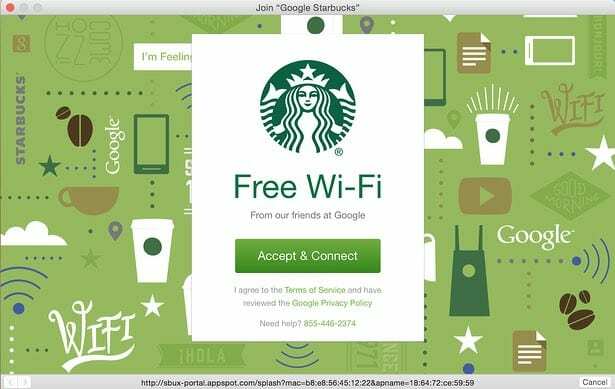
Публичный Wi-Fi не всегда хорош, но иногда это все, что у вас есть. Но если вы случайно нажмете на всплывающее окно адаптивного портала, у вас могут возникнуть проблемы с подключением к Интернету.
Если вы когда-нибудь потеряете доступ к адаптивному порталу, вы всегда можете восстановить его, набрав «captive.apple.com» в URL-адресе вашего браузера. А еще лучше сохранить его как закладку. (И да, это работает для всех переадресованных порталов на устройствах Apple, независимо от того, где вы их найдете.)
Бонус: совет для Mac Pro по восстановлению файлов из корзины
Вот совет, который может оказаться полезным для пользователей Mac как новых, так и старых. Вы можете использовать CMD + УДАЛИТЬ на элементе в корзине, чтобы восстановить его в расположение файла. Знаете ли вы, что вы также можете очистить корзину с помощью CMD + SHIFT + delete, не используя мышь. Добавьте ВАРИАНТ, и он не попросит подтверждения.
Мы надеемся, что эти простые и быстрые советы оказались для вас полезными!! Пожалуйста, дайте нам знать в комментариях некоторые из ваших любимых советов и приемов, которые вы полюбили как пользователь Apple.

Майк - внештатный журналист из Сан-Диего, Калифорния.
Хотя он в основном занимается Apple и потребительскими технологиями, у него есть прошлый опыт написания статей об общественной безопасности, местном самоуправлении и образовании для различных публикаций.
У него немало шляп в области журналистики, в том числе писатель, редактор и дизайнер новостей.